Операционные системы сегодня занимают центральное место в нашем цифровом опыте. Но что происходит, когда мы сталкиваемся с какой-то конкретной проблемой, которая влияет на нашу повседневную жизнь? Если вы являетесь пользователем Windows 11 или Windows 10, иногда вы можете сталкиваться с ошибками, проблемами и проблемами, которые приводят к сбою операционной системы или отрицательно влияют на то, как мы с ней взаимодействуем, например, проблема, когда папки не открываются при двойном нажатии. нажмите на них.
Некоторые пользователи писали на форумах справки и поддержки о том, что папки не открываются при двойном щелчке по ним в проводнике Windows. Это означает, что пользователи не могут получить доступ к папкам, дважды щелкнув каталог. Конкретного сообщения об ошибке, связанного с этой проблемой, не существует.
Эта проблема доставляет неудобства многим пользователям, поскольку может повлиять на их эффективность и производительность. Эта проблема не обязательно означает, что пользователи не могут открывать какие-либо папки, они все равно могут получить доступ к любым папкам, выбрав فتح в контекстном меню. Однако использование этого решения — не лучший способ получить доступ к содержимому папок. Если вы не можете открывать папки, дважды щелкнув их на компьютере с Windows 11/10, попробуйте применить эти потенциальные исправления. Проверять Лучшие параметры групповой политики, которые нужно изменить для управления Windows.
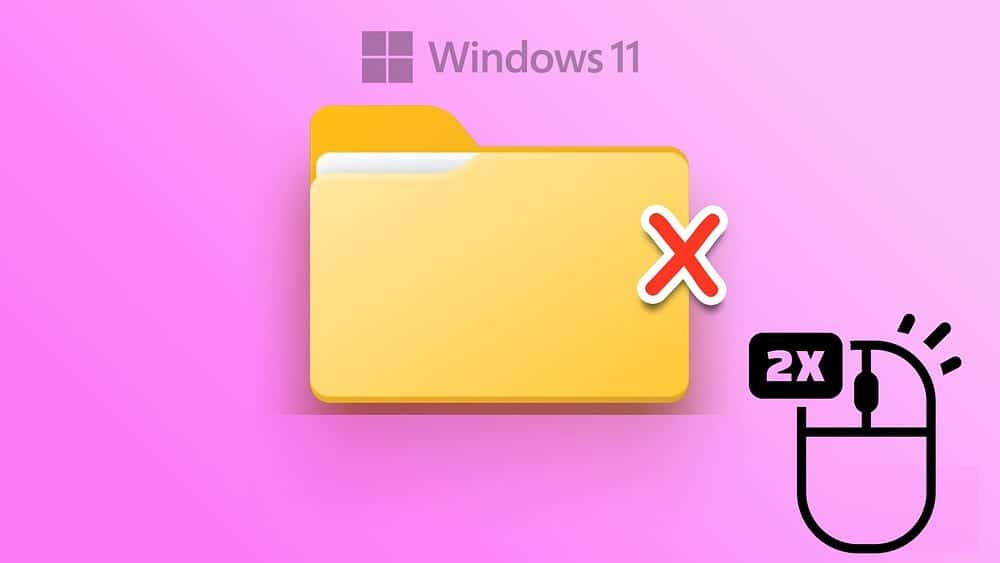
1. Установите параметры проводника.
В проводнике есть альтернативные варианты открытия элементов одним и двойным щелчком мыши. Если ваши настройки настроены на одинарный щелчок, двойной щелчок по папкам не приведет к их открытию. Попробуйте щелкнуть один раз по папке, чтобы проверить, работает ли это. В этом случае вам может потребоваться выбрать вариант двойного щелчка, чтобы открыть элемент, выполнив следующие действия:
- Щелкните правой кнопкой мыши кнопку меню «Пуск» на панели задач, чтобы получить доступ к опции «Поиск».
- Введите «Параметры проводника», чтобы найти соответствующий результат поиска.
- Нажмите Параметры файлового проводника чтобы показать окно с этим заголовком.
- Выберите переключатель рядом с Дважды щелкните, чтобы открыть элемент.
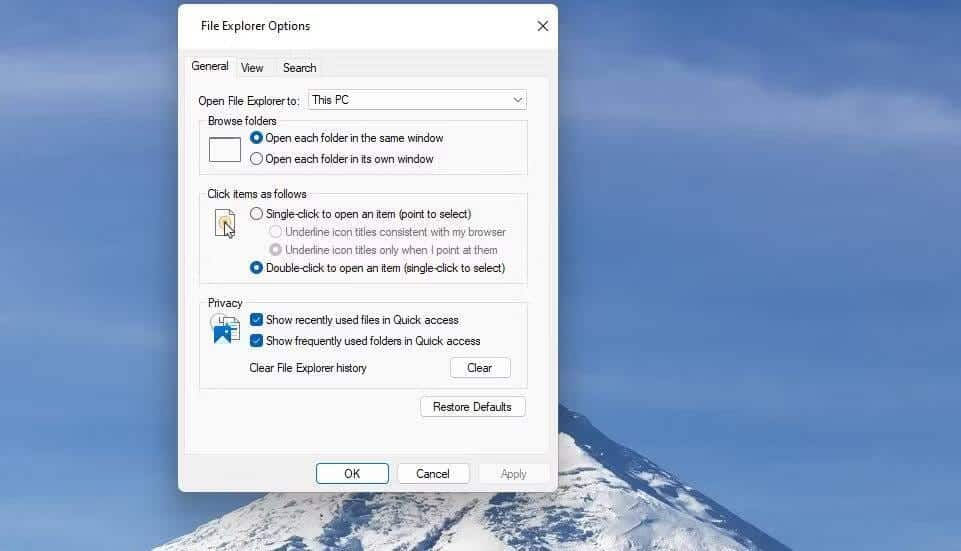
- Нажмите кнопку «Применить», чтобы сохранить настройки.
- Найдите Ok Закрывает окно параметров проводника.
Если вы обнаружите, что опция «Двойной щелчок для открытия элемента» уже выбрана, вы можете попробовать вместо этого выбрать опцию «Один щелчок». Таким образом, вы, по крайней мере, сможете получить доступ к папкам, щелкнув по ним один раз. Или перейдите к другим шагам ниже.
2. Отрегулируйте скорость двойного щелчка мыши.
Настройка скорости двойного щелчка мыши может вызвать эту проблему, если она установлена слишком быстро. Поэтому вам может потребоваться немного снизить этот параметр. Вот как можно настроить скорость двойного щелчка мыши:
- Сначала откройте средство поиска файлов, нажав Win + S.
- Введите «Мышь».
- Нажмите Настройки мыши , чтобы открыть окно настроек.
- Далее коснитесь Дополнительные параметры мыши в настройках.
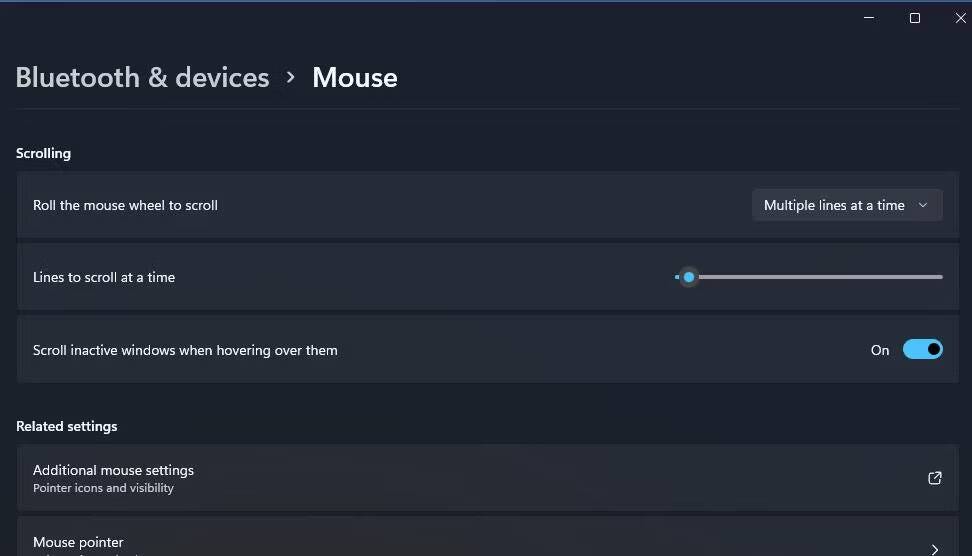
- Перетащите ползунок под надписью «Скорость двойного щелчка» на меньшее значение, чтобы замедлить его.
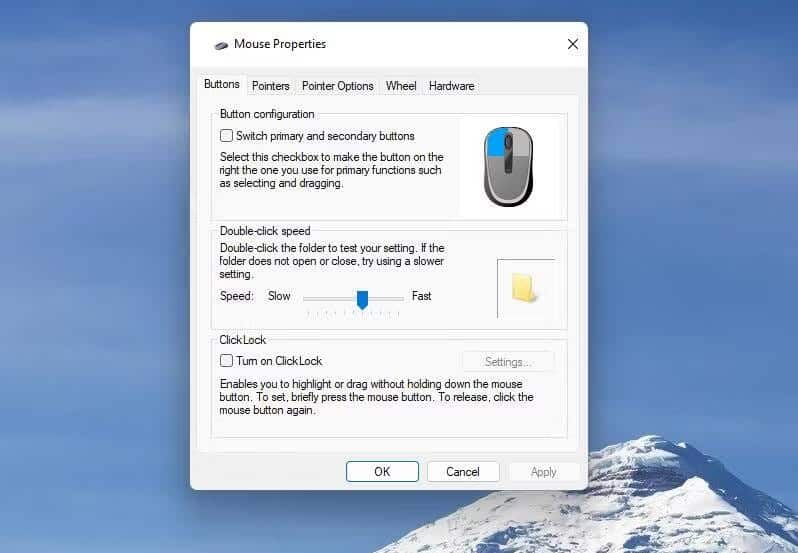
- Выберите «Применить» и нажмите «ОК», чтобы установить новую скорость двойного щелчка.
Скорость двойного щелчка, необходимая для открытия папок, теперь будет медленнее, чем раньше. Таким образом, вам не нужно так быстро дважды щелкать мышью.
3. Проверьте и восстановите системные файлы Windows.
Microsoft рекомендует пользователям выполнять сканирование системных файлов, если функции Windows не работают должным образом. В этом случае возникает проблема с функцией двойного щелчка по папке.
Итак, запустите сканирование системы с помощью встроенного инструмента проверки системных файлов, чтобы проверить, не обнаружила ли защита ресурсов Windows какие-либо поврежденные системные файлы. Если это так, защита ресурсов Windows, скорее всего, также восстановит обнаруженные файлы, что может исправить папки, которые не открываются при двойном щелчке по ним. Проверять В чем разница между CHKDSK, SFC и DISM в Windows?
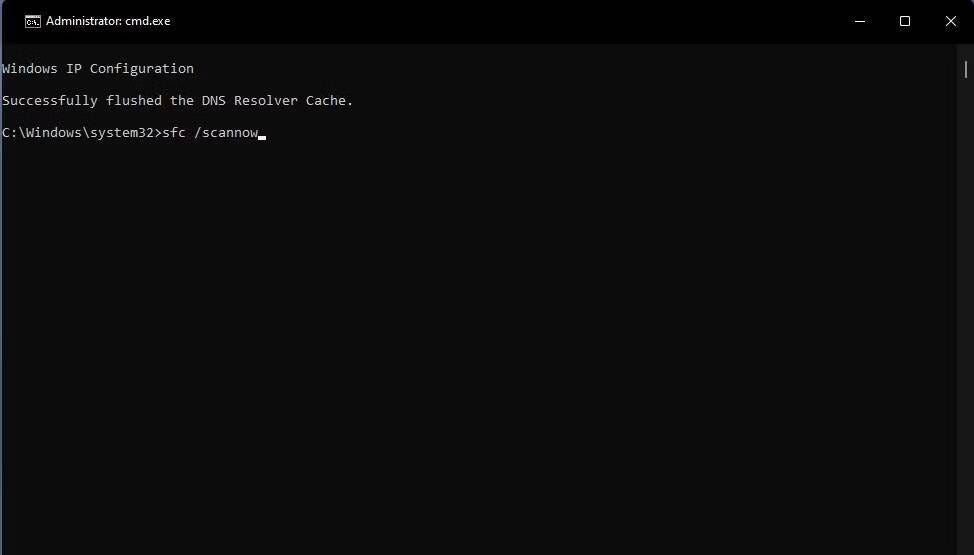
4. Измените ключ реестра оболочки.
Ряд пользователей подтвердили, что изменение раздела реестра оболочки позволило им исправить двойной щелчок по папкам в Windows 11/10. Было отмечено, что изменение строкового значения (по умолчанию) для этого ключа устранило проблему. Ниже приведены шаги по изменению раздела реестра оболочки:
- Нажмите на Win + R для доступа к диалоговому окну «Выполнить».
- Входить regedit (редактор реестра) в поле и выберите Ok.
- Покажите ключ оболочки, введя этот путь в поле адреса реестра:
Computer\HKEY_CLASSES_ROOT\Directory\shell
- Дважды щелкните клавишу «Shell (по умолчанию)».
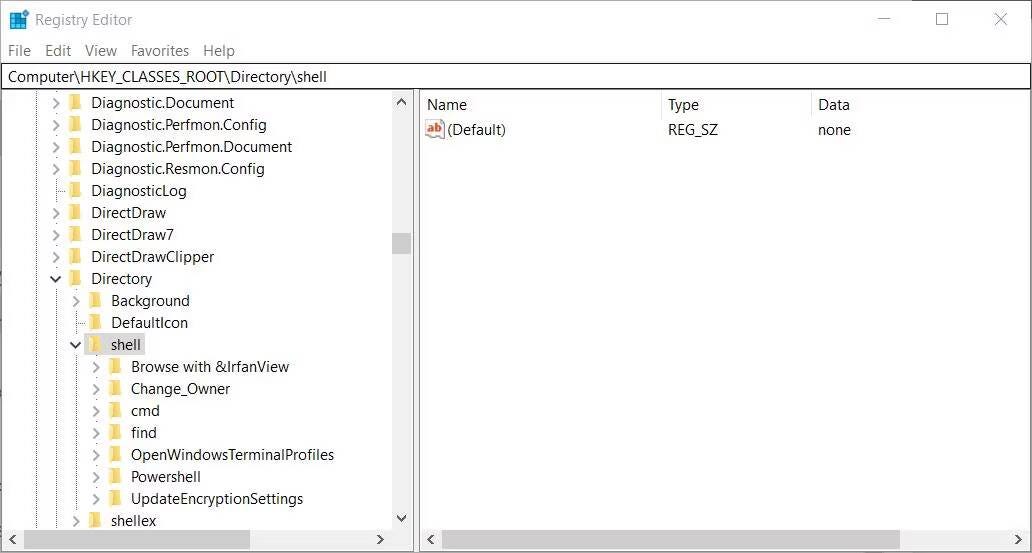
- Если поле данных значения пусто или установлено по-другому, введите никто Там как на снимке прямо ниже.
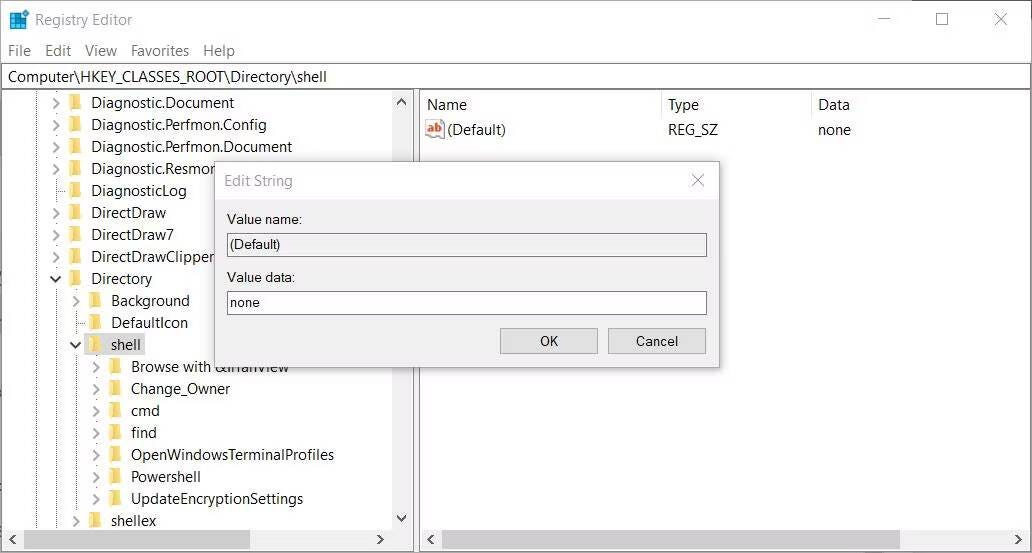
- Нажмите «ОК», чтобы сохранить новое строковое значение (по умолчанию).
Возможно, вам придется перезапустить проводник, чтобы изменения реестра вступили в силу. Либо перезапустите Windows, а затем попробуйте дважды щелкнуть папку, чтобы проверить, откроется ли она.
5. Измените ключ реестра мыши.
Проблемы с двойным щелчком могут возникнуть, когда строковые значения ключа реестра мыши изменяются вместо настроек по умолчанию (обычно сторонними приложениями). Если быть более конкретным, MouseHoverWidth, MouseHoverHeight, DoubleClickHeight и DoubleClickWidth — это четыре цепочки для ключей мыши, которые вам может потребоваться восстановить до значений по умолчанию, чтобы решить эту проблему.
Для этого измените ключ реестра мыши, выполнив следующие действия:
- Откройте редактор реестра, как указано в первых двух шагах предыдущего возможного решения.
- Затем перейдите к MouseKey, введя этот путь в адресную строку редактора реестра:
Computer\HKEY_CURRENT_USER\Control Panel\Mouse
- Дважды щелкните строку МышьHoverWidth.

- Если установлено другое значение, введите 4 в поле «Значение» и выберите Ok.
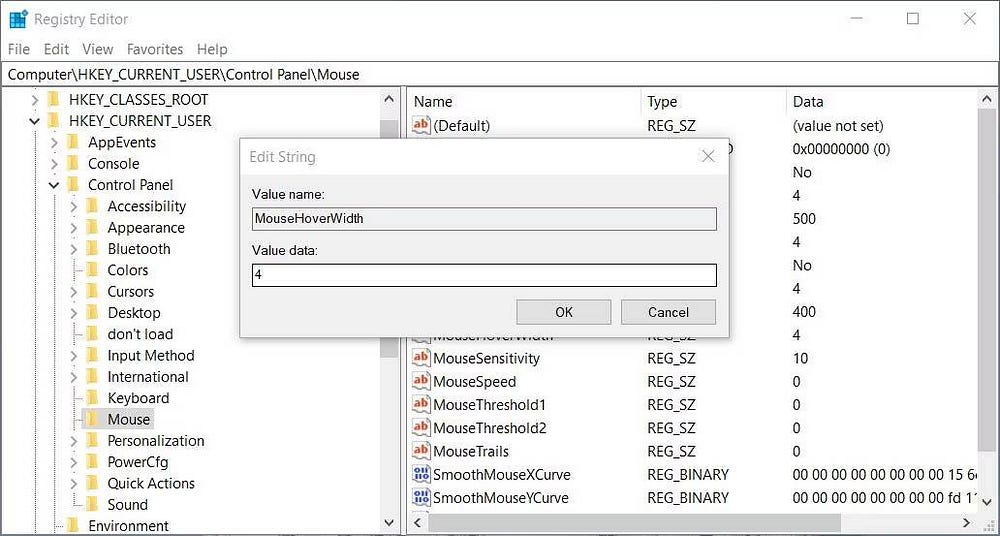
- Повторите два предыдущих шага для строк MouseHoverHeight, DoubleClickHeight и DoubleClickWidth в клавише мыши. Установите для него значение 4, как вы это сделали для строки MouseHoverWidth.
Завершив настройку этих строковых значений, выйдите из редактора реестра и перезагрузите компьютер. Если вы обнаружите, что для всех этих строк уже установлено значение 4, вам не нужно их менять. Проверять Как сделать резервную копию и восстановить реестр Windows.
6. Отключите контролируемый доступ к папке.
Некоторые пользователи указали, что они исправили проблему, из-за которой папки не открывались при двойном щелчке по ним, отключив контролируемый доступ к папкам. Контролируемый доступ к папкам — это функция безопасности Windows, которая предотвращает изменение содержимого защищенных каталогов неавторизованными приложениями. Поэтому включение этой функции Ограничить доступ к папке.
Итак, попробуйте отключить контролируемый доступ к папке с помощью:
- Откройте «Безопасность Windows», дважды щелкнув небольшой значок щита, расположенный в области панели задач на панели задач.
- Нажмите Защита от вирусов и угроз в боковой навигации в разделе «Безопасность Windows».
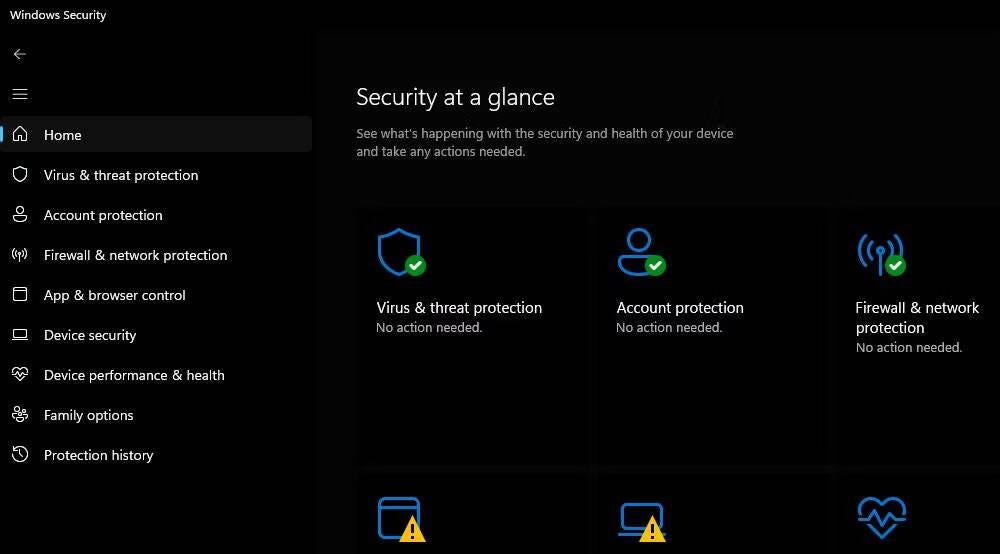
- Прокрутите немного вниз и коснитесь Управление защитой от программ-вымогателей.
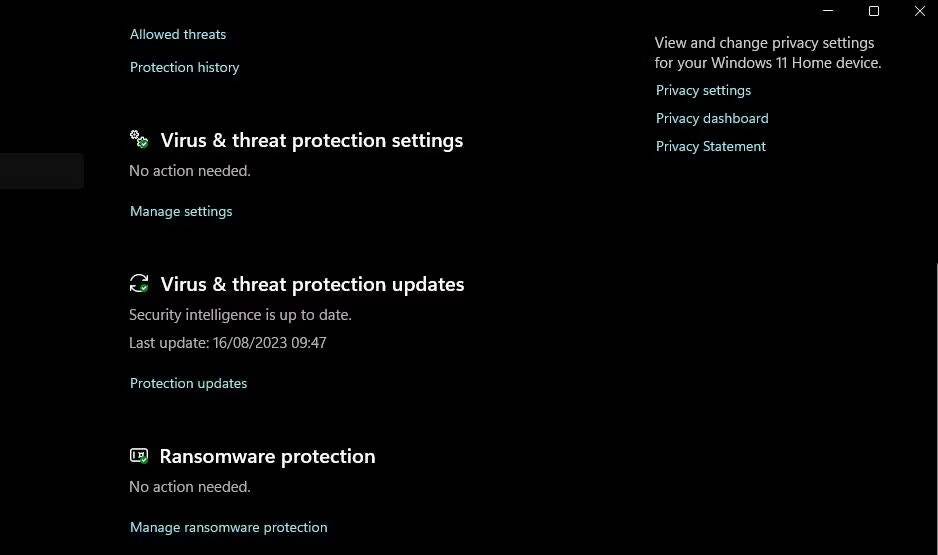
- Нажмите переключатель рядом с «Контролируемый доступ к папкам», чтобы отключить этот параметр.
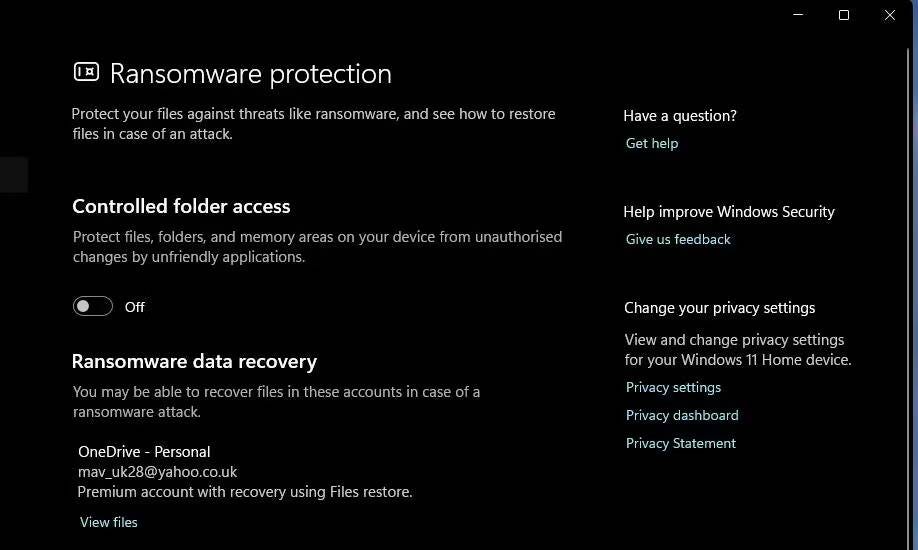
Затем перейдите в проводник и попробуйте снова открыть некоторые папки, чтобы посмотреть, изменит ли отключение этой функции безопасности. В этом случае лучше всего оставить контролируемый доступ к папкам отключенным. Проверять Способы исправить Windows 11, когда вы не можете переименовывать папки.
7. Верните Windows в точку восстановления.
Откат Windows к предыдущей точке восстановления — одно из последних действий, которые следует попробовать, если какие-либо другие потенциальные решения этой проблемы не сработали. Применение этого потенциального исправления приведет к отмене внесенных в систему изменений и удалению приложений, установленных после выбранной вами даты точки восстановления.
Однако возвращаться в Windows стоит только в том случае, если вы сможете выбрать точку восстановления, возвращающую операционную систему в то время, когда вы могли открывать папки, дважды щелкнув по ним.
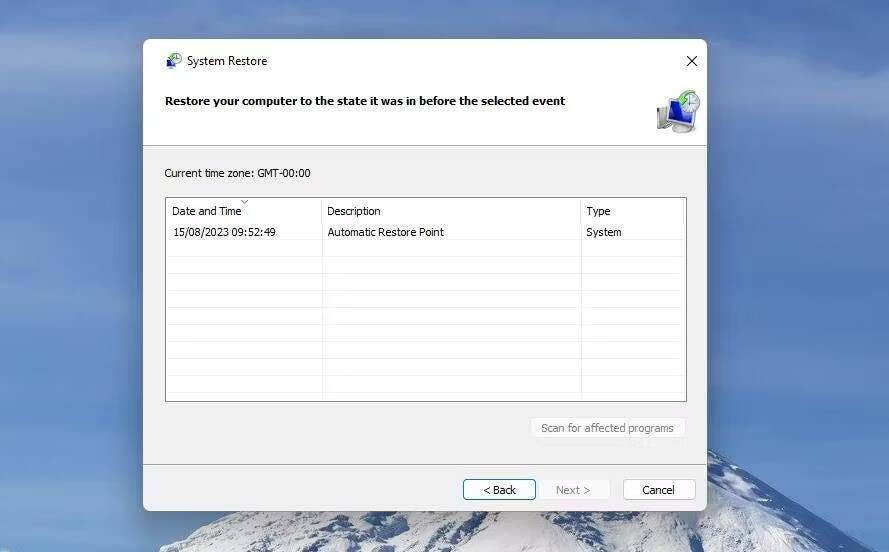
Чтобы применить это потенциальное исправление, прочтите наше руководство по использованию «восстановление системы". Вам нужно будет включить инструмент восстановления системы, чтобы иметь возможность выбрать точку восстановления. Будьте готовы переустановить пакеты приложений, которые удаляет выбранная точка восстановления. Это можно проверить, нажав «Сканировать уязвимые приложения» в «Восстановлении системы». Проверять Как исправить ошибку «Это приложение не может быть открыто» в Windows 10 и Windows 11.
Папки открываются при повторном двойном щелчке по ним в Windows.
Эти потенциальные исправления, скорее всего, в большинстве случаев приведут к открытию папок при двойном щелчке по ним в Windows 11/10. Мы не можем обещать, что они надежны, но многие пользователи подтвердили, что некоторые из них работают.
В дополнение к этим потенциальным решениям вам, возможно, придется попробовать что-то более радикальное, например Полный сброс системы. Теперь вы можете просмотреть Как изменить место сохранения файлов и папок по умолчанию в Windows.







